欢迎,来自IP地址为:216.73.216.33 的朋友
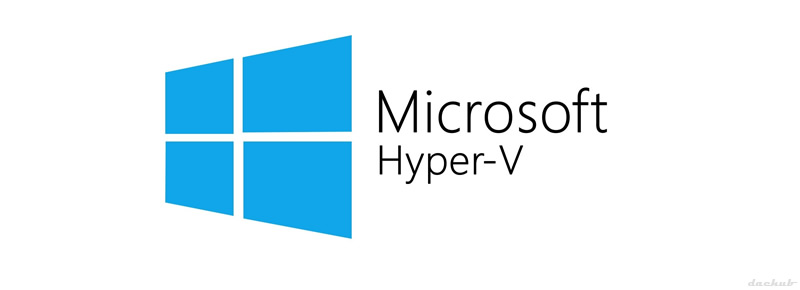
虚拟机正广泛用于各个行业的IT生产环境和测试环境,而为虚拟机添加虚拟磁盘也是经常会涉及到的操作。在原先的物理服务器时代,添加磁盘就意味着物理磁盘的真实添加;而对于Hyper-V主机来说,为虚拟机添加磁盘就是增加”.vhd”或”.vhdx”扩展名的文件。
有些时候,我们需要了解虚拟磁盘的一些细节信息,但是我们如何了解这些信息呢?对于计算机来说,只需要选中相应磁盘再查看属性即可,而对于虚拟机,又该如何查看呢。以下是针对Hyper-V虚拟化环境,查看虚拟磁盘属性的方法。
- 一种方法是找到这个虚拟磁盘文件存放的位置,然后再点击这些”vhd”或”vhdx”文件并查看属性。这样就可以查看到文件的大小、属性以及创建时间等信息。但是这里的文件大小是实际占用大小,而当初分配给虚拟的大小是体现不出来的。
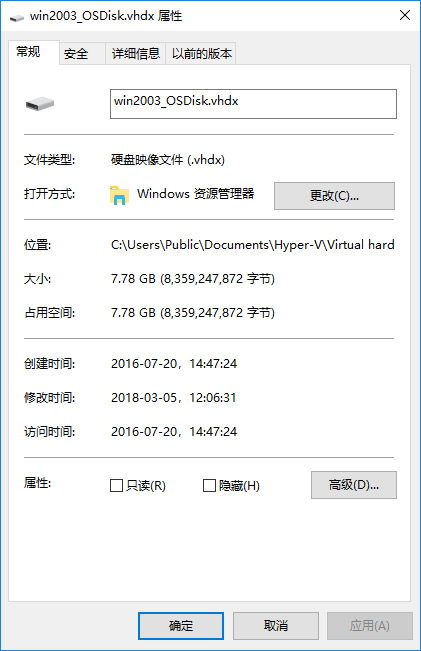
- 我们创建完虚拟机后,通常会忘记当初分配的磁盘是“动态增长”还是“固定大小”,想要了解这些信息其实也很容易,但我们有时候会忽略它。
- 打开Hyper-V管理器
- 选中想要查看磁盘情况的虚拟机,然后点击右键,选择”设置”,当然也可以在右侧的操作窗口点击”设置”
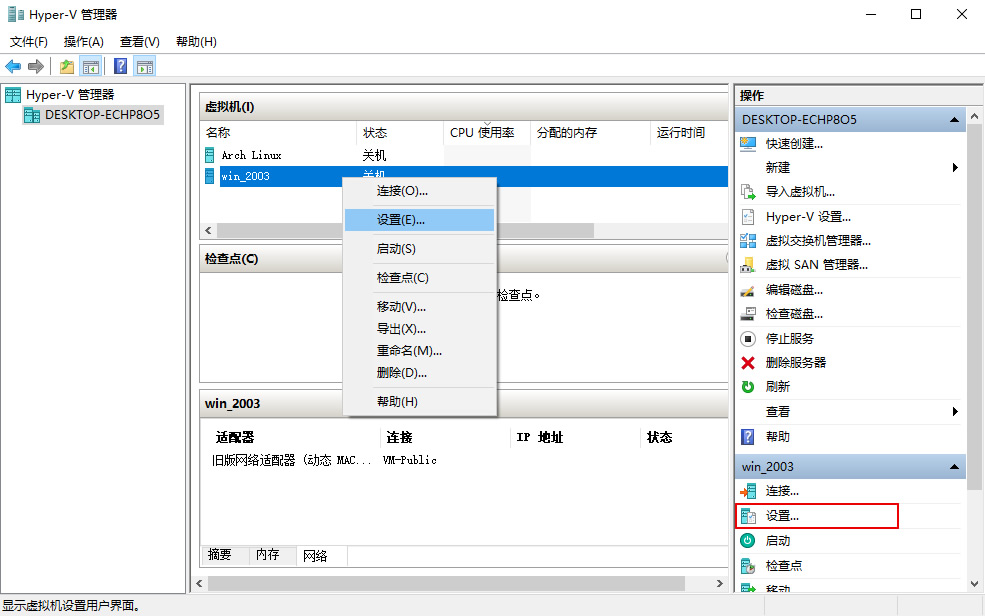
- 选中需要查看的”磁盘驱动器”
- 点击右侧窗口中的”检查”按钮

- 之后就会弹出一个”虚拟硬盘属性”的窗口,显示这块虚拟硬盘的属性信息,包括格式、类型、文件位置、文件名、当然大小以及分配大小信息。
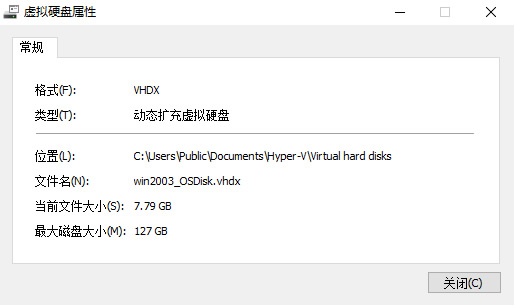
- 另外,如果Hyper-V服务器只新建了虚拟磁盘而并没有将它分配给任何虚拟主机的话,则可以在Hyper-V管理器右侧的操作窗口,直接点击”检查磁盘…”按钮,就会弹窗将服务器默认虚拟磁盘存储目录下的磁盘文件列出,然后选择相应的磁盘文件即可,会显示出与上图类似的检查结果。
